影片剪辑的属性设置
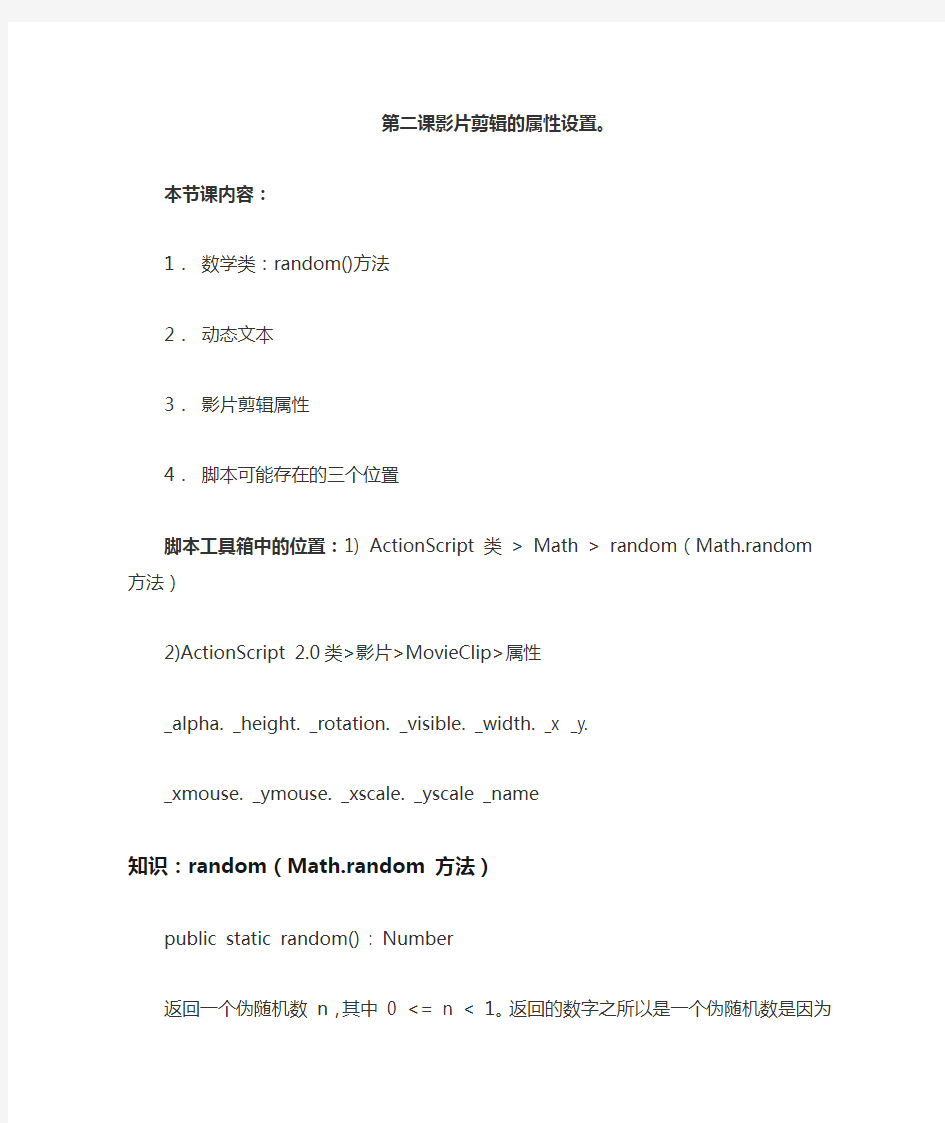

第二课影片剪辑的属性设置。
本节课内容:
1.数学类:random()方法
2.动态文本
3.影片剪辑属性
4.脚本可能存在的三个位置
脚本工具箱中的位置:1) ActionScript 类> Math > random(Math.random 方法)
2)ActionScript 2.0类>影片>MovieClip>属性
_alpha. _height. _rotation. _visible. _width. _x _y.
_xmouse. _ymouse. _xscale. _yscale _name
知识:random(Math.random 方法)
public static random() : Number
返回一个伪随机数 n,其中 0 <= n < 1。返回的数字之所以是一个伪随机数是因为它不是由真正的随机自然现象(如放射性衰变)生成的数字。
返回
Number - 一个数字。
实例:在按钮上输入语句:
on (release) {
num = random(10);//把random(10)赋值给变量num
trace(num);//测试num.。输出为0到9之间的随机整数
}
想:如果想要使影片剪辑出现在场景中的任意位置,应该怎样设置?
_x(MovieClip._x 属性)
public _x : Number
一个整数,它设置影片剪辑相对于父级影片剪辑的本地坐标的x坐标。如果影片剪辑在主时间轴中,则其坐标系统将舞台的左上角作为 (0, 0)。如果影片剪辑位于另一个具有变形的影片剪辑中,则该影片剪辑位于包含它的影片剪辑的本地坐标系统中。因此,对于逆时针旋转 90?的影片剪辑,该影片剪辑的子级将继承逆时针旋转 90?的坐标系统。影片剪辑的坐标指的是注册点的位置。
_y(MovieClip._y 属性)
public _y : Number
设置影片剪辑相对于父级影片剪辑的本地坐标的y坐标。如果影片剪辑在主时间轴中,则其坐标系统将舞台的左上角作为 (0, 0)。如果影片剪辑位于另一个具有变形的影片剪辑中,则该影片剪辑位于包含它的影片剪辑的本地坐标系统中。因此,对于逆时针旋转 90?的影片剪辑,该影片剪辑的子级将继承逆时针旋转 90?的坐标系统。影片剪辑的坐标指的是注册点的位置。
_xmouse(MovieClip._xmouse 属性)
public _xmouse : Number [read-only]
返回鼠标位置的x坐标。
_ymouse(MovieClip._ymouse 属性)
public _ymouse : Number [read-only]
指示鼠标位置的y坐标。
_xscale(MovieClip._xscale 属性)
public _xscale : Number
确定从影片剪辑注册点开始应用的影片剪辑水平缩放比例 (percentage)。默认注册点为 (0,0)。
缩放本地坐标系统将影响 _x 和 _y 属性设置,这些设置是以整像素定义的。例如,如果父级影片剪辑缩放到 50%,则设置 _x 属性将移动影片剪辑中的对象,移动距离为在影片设置为 100% 时其像素数的一半。
_yscale(MovieClip._yscale 属性)
public _yscale : Number
设置从影片剪辑注册点开始应用的影片剪辑垂直缩放比例 (percentage)。默认注册点为 (0,0)。
缩放本地坐标系统将影响 _x 和 _y 属性设置,这些设置是以整像素定义的。例如,如果父级影片剪辑缩放到 50%,则设置 _x 属性将移动影片剪辑中的对象,移动距离为在影片设置为 100% 时其像素数的一半。
_visible(MovieClip._visible 属性)
public _visible : Boolean
一个布尔值,指示影片剪辑是否处于可见状态。不可见的影片剪辑(将 _vi sible 属性设置为 false)被禁用。例如,无法单击影片剪辑中 _visible 设置为 false 的按钮。
_rotation(MovieClip._rotation 属性)
public _rotation : Number
指定影片剪辑相对于其原始方向的旋转程度,以度为单位。从 0 到 180 的值表示顺时针方向旋转;从 0 到 -180 的值表示逆时针方向旋转。对于超出此范围的值,可通过加上或减去 360 获得该范围内的值;例如,语句 my_mc._ro tation = 450 和语句 my_mc._rotation = 90 相同。
_name(MovieClip._name 属性)
public _name : String
影片剪辑的实例名称。
_height(MovieClip._height 属性)
public _height : Number
影片剪辑的高度,以像素为单位。
_width(MovieClip._width 属性)
public _width : Number
影片剪辑的宽度,以像素为单位。
_alpha(MovieClip._alpha 属性)
public _alpha : Number
影片剪辑的 Alpha 透明度值。有效值为 0(完全透明)到 100(完全不透明)。默认值为 100。_alpha 设置为 0 的影片剪辑中的对象即使不可见,也将处于活动状态。例如,您仍可以单击 _alpha 属性设置为 0 的影片剪辑中的按钮。若要完全禁用该按钮,可以将影片剪辑的 _visible 属性设置为 false。
脚本可能存在的三个位置:时间轴的关键祯上、影片剪辑实例上、按钮上。
建议:最好脚本写在时间轴的祯上。
(完整版)flash元件影片剪辑
第五讲元件和实例打印本页 随着动画复杂度的提高,必然会出现两种情况:首先是有些元素会重复使用;其次是有些对象会要求有特殊的同步行为和交互行为。这时,就需要用到Flash中的元件,并通过元件来创建实例。 5.1 元件与实例 学习目标 本节学习的概念比较多。"元件"(symbol),又称符号,是一种比较独特的、可重复使用的对象。以元件为样本,创建出来的对象叫做"实例"。元件的引入使得动画的制作更为简单,动画文档的大小明显减小,播放速度也显著提高。而库面板则是管理元件的主要工具,每个动画文档都有自己库,存放着各自的元件,就像每个工厂将材料存放在自己的仓库中一样。 5.1.1 元件的分类 在Flash中,元件包括图形、按钮、影片剪辑三类。每个元件都有一个唯一的时间轴和舞台。创建元件时要选择元件类型,这取决于元件在文档中的工作方式。三类元件的介绍如下: 1. 图形元件 可用于静态图像,并可用来创建连接到主时间轴的可重用动画片段。图形元件与主时间轴同步运行。交互式控件和声音在图形元件的动画序列中不起作用。 2. 按钮元件 可以创建响应鼠标点击、滑过或其它动作的交互式按钮。可以定义与各种按钮状态关联的图形,然后将动作指定给按钮实例。 3. 影片剪辑元件 可以创建可重用的动画片段。影片剪辑拥有它们自己的独立于主时间轴的多帧时间轴。可以将影片剪辑看作是主时间轴内的嵌套时间轴,它们可以包含交互式控件、声音甚至其它影片剪辑实例。也可以将影片剪辑实例放在按钮元件的时间轴内,以创建动画按钮。 5.1.2 使用库面板 库面板用于存储和组织在Flash中所创建的图标以及导入的声音文件。其中,图标由图片、按钮、电影片段构成。库面板也包括在文件夹中存储的库存项目列表,从中可以看出电影中的一个图标使用的频度,并且可以将其按照类型排序。 "库"面板的主要操作都在单击右上角的按钮后打开的弹出菜单中。单击该按钮,弹出菜单。 "库"面板的相关操作包括以下内容。 1. 显示"库"面板 在主菜单中选择"窗口/库",可以显示或者隐藏"库"面板。 2. 在"库"面板中查看项目 "库"面板中的每个Flash文件包括元件、位图和声音文件。当用户在"库"面板中选择项目时,该项目的内容就出现在窗口上部的预览界面中。如果选定的项目是动画或是声音文件,也可以应用控制器进行预览的控制。 "库"面板的纵栏依次是列表项的名字、类型、在动画文件中使用的次数、链接和上一次修改的时间。可以在"库"面板中按任何项目排序。单击纵栏项目头,按照字母顺序等进行排列,也可以单击右上角的三角形按钮使项目按某一列的逆向排序。 3. 使用"库"面板中的文件夹 单击下部的新建文件夹的按钮,可以加入一个新的文件夹。当创建新元件时,新元件将出现在当前选定的文件夹里。如果没选定文件夹,它将出现在"库"面板的最下边,可以用鼠标把它从某个文件夹拖到另一个文件夹中。
政府机关公文格式要求及排版(最新)
。 公文格式排版 一、设置页面(“页面布局”—“页面设置”) (一)“页边距” 1.页边距:上3厘米、下2.5厘米、左2.6厘米、右2.5厘米。 2.纸张方向:纵向。 (二)“纸张” 纸张大小:A4。 确保“每面排22行,每行排28个字,并撑满版心”。 二、设置标题 (一)“字体” 1.主标题:先设置字体为华文小标宋简体(或华文中宋、宋体),再设置字体为Times New Roman;字形,加粗;字号,二号。 2.副标题:字体,与主标题一致;字形,不加粗;字号,三号。 (二)“段落” 1.对齐方式:居中。 2.左侧右侧缩进均为0字符。 3.特殊格式:无。 4.段前段后间距均为0行。 5.行距:固定值,28磅。 (三)内容要求 1.标题可分一行或多行居中排布,回行时应排列对称、长短适宜、间距恰当;多行标题排列时应当采用梯形或菱形布局,不应采用上下长短一样的长方形或上下长中间短的沙漏形。 2.正式公文标题应要素完整,一般格式为“发文机关+关于××(事由)的+文种”。 3.标题回行时应词意完整,不能将词组拆开;发文机关名称应在第一行居中排布;最后一行不能将“的”与文种单独排列成行。 4.标题中除法规、规章名称可加书名号外,一般不用标点符号。 (四)标题与正文间隔 空一行,字号为五号,行距为最小值12磅。 三、设置正文 (一)“字体” 1.一级标题:字体,黑体;字形,不加粗;字号,三号。 2.二级标题:字体,楷体_GB2312(或楷体);字形,不加粗;字号,
三号。 3.三级标题、四级标题和五级标题:字体,仿宋_GB2312(或仿宋);字形,加粗;字号,三号。 4.其余正文(包括附件、落款、附注):字体,仿宋_GB2312(或仿宋);字形,不加粗;字号,三号。 5.正文各级各类字体设定完后,应再次选定全文,设置字体为Times New Roman。 (二)“段落” 1.对齐方式:两端对齐。 2.左侧右侧缩进均为0字符。 3.特殊格式:首行缩进,2字符。 4.段前段后间距均为0行。 5.行距:固定值,30磅。 (三)内容要求 1.主送机关(俗称“抬头”)居正文第一行单独成行,顶格不缩进。 2.一级标题、二级标题、三级标题、四级标题、五级标题依次采用“一、”、“(一)”、“1.”、“(1)”、“①”排序标注。 3.公文中引用文件时,应按规范将文件名称和发文字号写全,一般格式为“《关于××××的××》(××××〔××××〕××号)”,特别注意发文字号中必须使用六角括号“〔××××〕”。 4.附件在正文末下空1行,靠左缩进2字符排布;标准格式为“附件:1.××××”;附件名称不用书名号,结尾不加标点符号;单个附件不标注序号;多个附件用阿拉伯数字“1.”标注序号,并按顺序回行排列;回行时,序号与序号对齐,名称内容与内容对齐。 5.发文机关署名(俗称“落款”)在正文末(或附件末)下空1-3行(不盖章时空1行,盖章时空3行),靠右空2字符排布。 6.成文日期(俗称“落款日期”)在发文机关署名下一行靠右排布,以发文机关署名为准居中;标准格式为“××××年××月××日”,用阿拉伯数字将年、月、日标全,不编虚位。 7.用印时,公章应端正盖住发文机关署名,印章上部约三分之二压在空白处,印章上沿距正文最后一行文字空1行,印章下沿骑“年”盖“月”。 8.附注(上行文、平行文中用于标注联系人、联系电话)在成文日期下一行靠左缩进2字符排布;标准格式为“(联系人:×××;联系电话:××××)”。 9.正文中所有标点符号应在中文输入法模式下输入。数字、英文中使
公文格式标准页面设置
公文格式标准页面设置 篇一:2014最新公文写作标准格式设置方法 2014最新公文写作标准格式设置方法 公文的默认设置模板制作进入系统:“开始”菜单——“程序”——“Microsoft Word”—... 2014最新公文写作标准格式设置方法 一、公文的模板制作 进入系统:“开始”菜单——“程序”——“Microsoft Word”——进入Word界面。 (一)进行页面设置 选择“文件”——“页面设置”选择“页边距”附签,上: 3.7厘米下:3.5厘米左:2.8厘米右:2.6厘米。选择“版式”附签,将“页眉和页脚”设置成“奇偶页不同”,在该选项前打“?”,“页脚”距边界设置为2.6厘米。选择“文档网格”附签,“字体设置”,“中文字体”设置为“仿宋”;“字号”设置成“3号”,单击“确定”按钮;选中“指定行网格和字符网格”;将“每行”设置成“28”个字符;“每页”设置成“22”行。单击“确定”按钮,这样就将版心设置成了以三号字为标准、每页22行、每行28个汉字的国家标准。 1 (二)插入页码 选择“插入”——“页码”,“位置”设置为“页面底端(页脚)”,“对齐方式”设置为“外侧”。然后单击“格式”按钮,
“数字格式”设置为“1.2.3……”的显示格式,单击“确定”按钮,再次单击“确定”按钮。双击页码,在页码两边各加上一条全角方式的短线;并将页码字号设置成“4号”;字体宋体。选定页码,选择“格式”——“段落…”,奇数页的页码设置成右缩进1字符,偶数页的页码设置成左缩进1字符。单击“确定”,完成页码设置。 (三)发文机关标志制作 “表格”——“插入表格”,1列1行。输入“玉环县人力资源和社会保障局文件”,字体为小标宋体,红色,调整字号、字间距,以美观、醒目、庄重为原则。选中表格,设置行距为刚好使文字上边缘接近表格线,点击鼠标右键——设置表格属性——“表格”附签——文字环绕为环绕——“定位…”——水平位置相对于页边距居中,垂直位置相对于页边距 3.5厘米——“确定”,发文机关标志设置完成。 (四)文号制作 平行文文号:文号——3号仿宋、居中显示。 上行文文号:文号——3号仿宋字体、左缩进1字符;签发人——3号仿宋字体;签发人姓名——3号楷体、右缩进1 2 字符。 注:文号一定要使用六角符号。六角符号插入方法:选择“插入”——“符号”——“符号”附签,找到六角符号后,将光标置于准备插入的地方,单击“插入”按钮即可。 (五)版头中的分隔线 选择绘图工具栏中的“直线”,在文档中插入一条直线。选中直线,单击鼠标右键——设置自选图形格式——“颜色与线条”附签,颜色设置为红色,粗细:2
影片剪辑和图形元件的区别
Flash中影片剪辑和图形元件的区别 从原理上说,这两个是完全没有区别,都可以制作动画,而且都可以播放。但就具体而言,影片剪辑(一般称为MC)可以自动播放,而且如果不加动作控制的话会是无限循环播放,但图形却不行,它要求放置图形的位置要有足够多的帧,例如。在图形中定义了一段动画,共计20 帧,但放置图形的场景中却只有3帧,那么,这个图形元件在主场景中就只会播放3帧。另外,MC可以被脚本直接进行控制,不但MC内部可以定义脚本,它本身也可以命名并被其它脚本进行控制。这就是它们两者的一些区别。我也只是简单的说说,可能还有一些更深层次的区别没有讲出来。 1:其实剪辑和图象的从内部构造来说。剪辑是有独立的时间线的。也就是说他的播放是不受父级时间先控制的。而图象就是没有独立时间线的。剪辑可以理解是通过loadMovie装载的一个独立影片. 2:在影片剪辑里做一个动画片段,放到场景里,只要1桢就可以播放而在图形里做好的片段,放进场景则需要和图形里的动画一样的桢数 3:在这里我看到了一些家伙对这2个的错误理解! 影片剪辑是代替不了图形元件的,做动画根本就不用影片剪辑的,缺点太多了,而它的优点对于做动画(不要求编程)的时候是没有用的,还有就是,图形元件可以设置显示第几帧,比如说:你做了个手的图形元件,并且在里面有很多帧,每帧是不同的手的形状,如果是图形元件就可以设置显示那一帧,但是影片剪辑是没这个功能的,还有你的作品 如果要装成电视上看的,放再AE等后期处理元件处理要输出PNG序列图的时候,是输出不了的,只会是影片剪辑开始的那个画面。 还有在做动画的时候,影是不能随时浏览效果的,因为准确的说,它其实是动画片里的小动画片,在F8面多了很多特效,大家可以灵活运用,我建议调好效果以后再把它添加为图形元件。 图形元件中的动画在主场景中拖动时间轴是可以预览的,MC不可! MC中加as可生效,图形中不可! MC中可加音效! 图形转换成图符后,在Flash动画中就算反复使用其容量也不会增大,那是因为flash是基于矢量的程序。位图的容量极大,而矢量图是由一个俱的计算式组成,因此所占的容量要小的多。而且如果要进行补间,也必须把图形转换成图符, 在flash动画中最重要的补间功能,就要把图形转换成图符。 影片片段元件,它用于创建可独立于主影像时间轴播放的可得复使用的动画片段。 图形元件是基础,影片元件和按扭元件乃至整个动画都是以它为基础做出来的。把Flash 动画说成“元件的美学”一点都不夸张。因为用Flash制作的动画质量好坏直接与“能否很好地运用元件有关”。你多做工几个动画就知道了,从简单的开始。 图形和影片剪辑的关系大概像声音流和事件声音的关系.然后,图形是在导出前算好属性
政府机关公文格式要求及排版(最新)
政府机关公文格式要求及排版(最新) 政府机关公文格式要求及排版(最新)一、设置页面(“页面布局”—“页面设置”) (一)“页边距” 1.页边距:上3厘米、下2.5厘米、左2.6厘米、右2.5厘米。 2.纸张方向:纵向。 (二)“纸张” 纸张大小:A4。 确保“每面排22行,每行排28个字,并撑满版心”。 二、设置标题 (一)“字体” 1.主标题:先设置字体为华文小标宋简体(或华文中宋、宋体),再设置字体为Times New Roman;字形,加粗;字号,二号。 2.副标题:字体,与主标题一致;字形,不加粗;字号,三号。 (二)“段落” 1.对齐方式:居中。 2.左侧右侧缩进均为0字符。 3.特殊格式:无。 4.段前段后间距均为0行。 5.行距:固定值,28磅。 (三)内容要求 1.标题可分一行或多行居中排布,回行时应排列对称、长短适宜、间距恰当;多行标题排列时应当采用梯形或菱形布局,不应采用上下长短一样的长方形或上下长中间短的沙漏形。2.正式公文标题应要素完整,一般格式为“发文机关+关于××(事由)的+文种”。 3.标题回行时应词意完整,不能将词组拆开;发文机关名称应在第一行居中排布;最后一行不能将“的”与文种单独排列成行。 4.标题中除法规、规章名称可加书名号外,一般不用标点符号。 (四)标题与正文间隔 空一行,字号为五号,行距为最小值12磅。 三、设置正文 (一)“字体” 1.一级标题:字体,黑体;字形,不加粗;字号,三号。 2.二级标题:字体,楷体_GB2312(或楷体);字形,不加粗;字号,三号。 3.三级标题、四级标题和五级标题:字体,仿宋_GB2312(或仿宋);字形,加粗;字号,三号。4.其余正文(包括附件、落款、附注):字体,仿宋_GB2312(或仿宋);字形,不加粗;字号,三号。 5.正文各级各类字体设定完后,应再次选定全文,设置字体为Times New Roman。 (二)“段落” 1.对齐方式:两端对齐。 2.左侧右侧缩进均为0字符。 3.特殊格式:首行缩进,2字符。 4.段前段后间距均为0行。 5.行距:固定值,30磅。 (三)内容要求 1.主送机关(俗称“抬头”)居正文第一行单独成行,顶格不缩进。
影片剪辑技巧
有些人指出流畅的秘诀是动接动,其实这并不是唯一方法,剪辑还有静接静、动接静、静接动,效果要因片而异,都一样能剪出很流畅的片子。画面剪辑其实没有太多的限制,可以自由发挥,但是有一些准则是不能违背,比如说动接动: 1、既然是动接动,那么画面就不能是死的(固定画面),必须要有"推拉摇移跟升降"中的任意一个,如果碰上死画面,到PM或AE等软件中作推拉!!清晰度虽然有一点损失,但比起损失画面流畅感来说,要划算得多。 2、两个画面不能是相同景别相似机位(通常情况下,同机位剪辑是大忌,除非你追求特殊效果) 3、不能等画面运动到落幅才接,(简单说快定住或定住后)这样会影响流畅感,很多人以为画面一定要长到看清楚才行,其实画面剪辑也是一种调动人想象力的技巧,一个很短的镜头因为人的经验、想象,自然而然的把未表现的内容当成是已表现。 4、动的要有根据。如果是一个人在到茶壶喝水,那么镜头的逻辑关系就应该是:手拿茶壶、开盖(如果有)、另一只手拿杯子、倒水、水满......(基本上正常的规律),如果顺序颠倒,这组镜头就会看起来别扭。褥疮怎么治疗褥疮如何治疗褥疮 5、注意节奏。节奏有两种,1:所表现的事物的内在逻辑关系形成的内在节奏。这是本来就有的。 2:外加的如音乐、噪声、这是人为的、利用外加因素控制节奏。 一条片子不能没有节奏,所谓流畅感其实就是剪辑中的节奏对人的冲击带来的心理影响。剪辑的一般规律 1、正确的剪切点 剪辑是将许多零碎的画面片断串联为一个有节奏的整体的过程,这就涉及到一个应该在哪些地方进行剪切和连接的问题。 这里要提到一个画面顶点的概念,所谓画面的顶点,是指画面中动作、表情的转折点,比如人物手臂完全伸展时,点头打招呼后低头动作结束时,收回笑容的瞬间等。 这里要提到一个剪辑技巧:因为影像是一连串静止画面的连续,前面一个镜头的画面在人眼中会形成残留的影像,所以在实际剪辑工作中,遇到快速运动(画面内容)的镜头,要将剪切点提前一点。这样可产生体现出影像的旋律感和舒适感。比如一个翻书的动作,我们可以把最开始的剪切点选择在翻书动作已经开始的状态,若把翻书这个动作分解成25帧画面,那么就选择从第4或5帧处进入。将后点设为第21帧左右,这样不会对观众理解翻书动作产生影响,相反,还能表现出动作的旋律感和前后镜头的连贯性。 2、动作剪辑中的固定规则 指被拍摄物体为移动时的剪辑方法。 方法是将同一连续动作用不同机位和景别连接起来。为什么这么作:起源传说:一盘胶片时间很短,从前常常要因为更换胶片而不得不中断对一个动作的拍摄,然而人们发现用不同的
[实用参考]公文格式标准页面设置
公文格式标准页面设置 篇一:20RR最新公文写作标准格式设置方法 20RR最新公文写作标准格式设置方法 公文的默认设置模板制作进入系统:“开始”菜单——“程序”——“MicrosoftWord”—... 20RR最新公文写作标准格式设置方法 一、公文的模板制作 进入系统:“开始”菜单——“程序”——“Microsoft Word”——进入Word界面。 (一)进行页面设置 选择“文件”——“页面设置”选择“页边距”附签,上: 3.7厘米下:3.5厘米左:2.8厘米右:2.6厘米。选择“版式”附签,将“页眉和页脚”设置成“奇偶页不同”,在该选项前打“?”,“页脚”距边界设置为2.6厘米。选择“文档网格”附签,“字体设置”,“中文字体”设置为“仿 宋”;“字号”设置成“3号”,单击“确定”按钮;选中“指定行网格和字符网格”;将“每行”设置成“28”个字符;“每页”设置成“22”行。单击“确定”按钮,这样就将版心设置成了以三号字为标准、每页22行、每行28个汉字的国家标准。 1 (二)插入页码 选择“插入”——“页码”,“位置”设置为“页面底端(页脚)”,“对齐方式”设置为“外侧”。然后单击“格式”按钮,
“数字格式”设置为“1.2.3……”的显示格式,单击“确定”按钮,再次单击“确定”按钮。双击页码,在页码两边各加上一条全角方式的短线;并将页码字号设置成“4号”;字体宋体。选定页码,选择“格式”——“段落…”,奇数页的页码设置成右缩进1字符,偶数页的页码设置成左缩进1字符。单击“确定”,完成页码设置。 (三)发文机关标志制作 “表格”——“插入表格”,1列1行。输入“玉环县人力资源和社会保障局文件”,字体为小标宋体,红色,调整字号、字间距,以美观、醒目、庄重为原则。选中表格,设置行距为刚好使文字上边缘接近表格线,点击鼠标右键——设置表格属性——“表格”附签——文字环绕为环绕——“定位…”——水平位置相对于页边距居中,垂直位置相对于页边距 3.5厘米——“确定”,发文机关标志设置完成。 (四)文号制作 平行文文号:文号——3号仿宋、居中显示。 上行文文号:文号——3号仿宋字体、左缩进1字符;签发人——3号仿宋字体;签发人姓名——3号楷体、右缩进1 2 字符。 注:文号一定要使用六角符号。六角符号插入方法:选择“插入”——“符号”——“符号”附签,找到六角符号后,将光标置于准备插入的地方,单击“插入”按钮即可。 (五)版头中的分隔线 选择绘图工具栏中的“直线”,在文档中插入一条直线。选中直线,单击鼠标右键——设置自选图形格式——“颜色与线条”附签,颜色设置为红色,粗细:2
公文格式(页边距)
一、红头文件的制作及标准 1、进行页面设置 选择“文件”——“页面设置”选择“页边距”附签,上:3.7厘米,下:3.5厘米,左:2.8厘米,右:2.6厘米。选择“版式”附签,将“页眉和页脚”设置成“奇偶页不同”,在该选项前打“√”。选择“文档网格”附签,“字体设置”,“中文字体”设置为“仿宋”;“字号”设置成“三号”,单击“确定”按钮,选中“指定行网格和字符网格”;将“每行”设置成“28”个字符;“每页”设置成“22”行。然后单击“确定”按钮,这样就将版心设置成了以三号字为标准、每页22行、每行28个汉字的国家标准。 2、插入页号 选择“插入”——“页码”,“位置”设置为“页面底端(页脚)”,“对齐方式”设置为“外侧”。然后单击“格式”按钮,“数字格式”设置为全角的显示格式,单击“确定”按钮,再次单击“确定”按钮完成页码设置。双击页码,在页码两边各加上一条全角方式的短线;并将页码字号设置成“四号”;字体任意;奇数页的页码设置成右空一个汉字,偶数页的页码设置成左空一个汉字。 3、发文机关标识制作 选择“插入”——“文本框”——“横排”菜单项,鼠标将会变成“┼”,在Word2000版面上单击鼠标左键,出现一个文本
框,在该文本框内输入发文机关标识,输入完成后,选中该文本框,单击鼠标右键——“设置文本框格式”,在这里来设置红头的属性。 选择“颜色和线条”附签,“颜色”设置成“无填充颜色”。选择“大小”附签,“高度”设置成“2cm”;宽度设置成“15.5cm”。注:用户可根据实际情况调节尺寸。选择“版式”附签,单击“高级”按钮,水平对齐:“对齐方式”设置成“居中”,“度量依据”设置成“页面”;垂直对齐:“绝对位置”设置成“页边距”,“下侧”设置成“2.5cm”——平行文标准,“8.0cm”——上行文标准,注:用户可根据实际情况调节尺寸。然后单击“确定”。 选择“文本框”附签,左、右、上、下都设置成“0cm”,单击“确定”完成。文本框属性全部设置完成,单击“确定”按钮。选中文本框内的全部文字,将颜色设置成“红色”,字体设置成“小标宋简体”,字号根据文本框的大小设置成相应字号,但要尽量充满该文本框,这样,宽为155mm、高为20mm、距上25mm 的红头制作完成。 4、红线制作 首先将“视图”——“工具栏”——“绘图”选中,单击“绘图”工具条的直线工具,鼠标会变成“十”字形,左手按住键盘上的Shift键,右手拖动鼠标从左到右划一条水平线,然后选中直线单击鼠标右键,选择“设置自选图形格式”,红线的属性在这里进行设置。选择“颜色和线条”附签,“颜色”设置为“红
影片剪辑的复制方法
影片剪辑的复制方法 控制影片剪辑的方法很多,我们用的较多的方法是duplicateMovieClip和attachMovie,它们用于复制和附加影片剪辑,这两个命令可以实现许多效果,如下雨、下雪、满天繁星、棋类、射击游戏等。 还是从实例入手,我们使用duplicateMovieClip方法来实现下雪的效果。OK,Let’ go! 打开Flash MX 22004,新建一个文档,这里为了在论坛显示方便,我将大小设置为480*360,背景为兰色。按Ctrl+F8新建一个元件,名称为雪花,行为选影片剪辑。我们来制作一个简单的雪花元件。选择工具箱直线工具,笔触颜色选白色,笔触高度为3,按住Shift键在场景中绘制一条线段,再在线段两侧分别绘制两 条线段,如图5-1所示。 像个小麦穗,呵呵。单击工具箱选择工具,框选整个图形。然后单击工具箱任意变形工具,将注册点移到图形下方中间位置。然后按Ctrl+T打开变形面板,将旋转角度设为60度,单击复制并应用变形按钮5次。OK,雪花元件就做好了, 呵呵。如图5-2所示。
回到场景中,按F11键打开库面板,将雪花元件拖到舞台上方,调整一下它的大小,并为该元件起实例名snow,然后在时间轴第二桢和第三桢分别按F6插入关 键桢。 单击时间轴第一桢,按F9键打开动作面板,输入命令 i = 1; max = 50; 对变量i和max进行初始化。 单击选中时间轴第二桢,在动作面板输入命令 duplicateMovieClip(snow,"snow"+i, i); //复制雪花 this["snow"+i]._x = random(1200); //设置雪花出现的X轴坐标 size = (random(10))+5; this["snow"+i]._xscale = size; this["snow"+i]._yscale = size; //设置雪花出现的大小 for (j=1; j<=max; j++) { //使所有雪花下落 this["snow"+j]._y = this["snow"+j]._y+(random(10))+5; } 单击选中时间轴第三桢,输入命令 if (i > max) { i = 1; } else { i = i+1; } gotoAndPlay(2); 好了,按Ctrl+Enter进行测试吧。
被压缩的小电影——影片剪辑元件教学设计(初中信息技术精品)
被压缩的小电影 ——影片剪辑元件 一、教学目标 1、知识与技能: (1)指导学生借助图形元件的创建与调用方法自学影片剪辑元件的创建与调用,并能灵活应用。 (2)借助逐帧动画的编辑方法指导学生学会影片剪辑元件的编辑,并教会学生正确 区分Flash 动画主场景与影片剪辑元件编辑画面。 (2)使学生正确理解影片剪辑元件的作用与属性。 (4)提高学生的分析能力、观察能力、动手能力。 2、过程与方法:在教学中,通过比较图形元件与影片剪辑元件创建过程的联系,以及逐帧动画与Flash 影片剪辑元件编辑过程中的相同点与不同点,达到让学生熟悉掌握影片剪辑元件制作方法与使用方法的目标,从而提高学生分析能力、观察能力和动手能力。 3、情感、态度与价值观:在教学过程中,培训学生的观察能力与分析能力,提高学生举一反三的能力。 二、教材分析与处理 我选用的教材是大连理工大学出版社《信息技术》八年级(上)教材。该教材通篇讲授 Flash 动画制作的基础知识,共分两个单元。第一单元讲授Flash 基础及部分简单动画,包含动作补间动画、逐帧动画、形状补间动画,共用7 课时完成。第二单元讲授Flash 简单动画(包括引导线动画、遮罩层动画)、为动画添加修饰内容(声音、按钮、影片剪辑元件)及动画的导出与发布,共用6 课时完成。 《被压缩的小电影——影片剪辑元件》是该教材第二单元的第 2 课,是在讲授完Flash 的多种简单动画后,对Flash 的难点之一——影片剪辑元件的接触与学习。之所以称其为难点,并不是因为影片剪辑元件本身的制作难于学习,而是因为初学者在学习这部分内容时,往往将“影片剪辑元件”的编辑画面与Flash 动画制作的“场景”混淆,从而使得整个动画的制作无法进行到终点,所以在讲授这部分知识时,我注重将影片剪辑元件与图形元件、 Flash动画(以逐帧动画为例)制作进行比较,指导学生找出不同,增强记忆,让学生在“温故”中“知新” ,从而可以提高学生学习影片剪辑元件的质量与效率。 教材中通过一个大型例子来完成整个第二单元的教学任务。我在教学中发现,这种方法 对我市的学生不合适,如果某学生某节课作品完成得不好或是因故没上课,就会影响第二节 课的学习,这样这个学生就没法再继续学习后面的课程,除非他将落下的作品补完整,这样 就会给教学带来很大麻烦,因此在进行本节课内容的教学时,我应用了自己设计的小案例《飞 舞的蜻蜓》来完成教学任务。这个案例画面清新、元件形象卡通,很符合初中学生的兴趣与
影片剪辑的制作与应用(聂国舟)
《影片剪辑的制作与应用》教学设计 课题摘要 学科信息技术学段初中年级八年级 单元第二单元教材版本浙教版 课程名称影片剪辑的制作与应用 一、学习内容分析 1.教材分析 本课是浙教版八年级下册第二单元第九课的内容,本课主要教学内容是了解影片剪辑元件 的特点,学会制作一组影片剪辑,并在flash软件中恰当地运用影片剪辑元件。 2.学情分析 八年级下的学生已经掌握了图形元件及其在flash舞台上的应用,对元件的认识有了一定的层次,那么如何去理解影片剪辑的特点,如何与图形元件做一个区分,是本课对学生的预设的重点,如何制作并恰当运用影片剪辑就成为本课的难点。 3.教学目标(含重难点) 1)让学生掌握元件的一类--影片剪辑元件(重点) 2)明白何种对象要制作成影片剪辑元件 3)会制作简单的影片剪辑元件(难点) 二、教学环境选择 √简易多媒体教室□交互式电子白板□网络教室□移动学习环境三、教学过程设计 温习旧课:欣赏前期的图形元件的几个作品;加深对图形元件的特点和在生活中的应用的认识。 动画导入:小猪父子的对话.swf 提出问题:几个重复出现的动画片段有哪些?引出影片剪辑元件的概念。 新课讲授: 发送星空背景素材,提出要制作出闪耀的星星的任务。 提问:如何要制作成这样的光线组效果应该怎么做呢? 生:一个图层制作一个光线组。 师:要是有100个呢?分100个图层去做吗?做100个光线组? 引出本节课的内容:影片剪辑元件 师:譬如光线组效果,我们就可以只制作一个影片剪辑元件---光线组,然后将它不断的拖动到舞台上改变位置和大小就可以完成满天星的动画,【演示操作】,大家说方便吗? 四、深入新课 1、如何制作影片剪辑元件? (1)执行“插入->新建元件”命令,打开“新建元件”对话框 (2)在名称后面输入元件的名称,在类型中选择元件的类型为“影片剪辑”,最后单击“确定”按钮直接进入到该元件的编辑区状态 (3)调用“光线组素材”,将“光线组”图片拖放到舞台中的适当位置。
公文标准格式及排版要求
公文标准格式及排版要求 1.页面设置 ●纸型: A4纸。 ●页边距: 上边距3.7厘米 ●下边距3.5厘米 ●左边距2.8厘米 ●右边距2.6厘米 ●字间距: 缩放100% ●间距标准0 ●位置标准0 ●行间距: 每页22行每行28字 ●一般情况下行距为27磅 2.发文机关标识规格 ●发文机关标识上边缘至版心上边缘为25mm; ●上行文标识上边缘至版心上边缘为80mm。 ●发文机关标识推荐使用初号文鼎CS长美黑加粗,缩放66%,紧缩2.5磅,用红色标识。
●字号由发文机关以醒目美观为原则,但一般应小于22mm×15mm。 3.发文字号 ●发文字号在发文机关标识下空2行,用3号仿宋字体,居中排布。●发文字号之下4mm处印一条与版心等宽的红色反线。 4.签发人 ●签发人平行排列于发文字号右侧,发文字号居左空1字,签发人姓名居右空1字。 ●“签发人”用3号仿宋体字,签发人姓名用3号楷体字标识。 5.公文标题 ●红色反线下空2行,用2号大标宋简体加粗,可分一行或多行居中排布;回行时,要做到词意完整,排列对称,间距恰当。 6.主送机关 ●标题下空1行,左侧顶格用3号仿宋体字标识加粗,回行时仍顶格。 7.公文正文 ●主送机关下一行,每自然段左空2字,回行顶格,数字、年份不能回行。 ●公文正文用3号仿宋体字加粗,一般每面排22行,每行排28个字。正文一级标题用3号黑体加粗,二级标题用3号楷体加粗。 8.附件 正文下空一行左空2字,用3号仿宋体字加粗标识“附件”,附件如有序号使用阿拉伯数码。附件名称后不加标点符号。 9.成文日期 附件下空4行,右空4字。成文时间用汉字标全年、月、日,“零”写为“○”。
FLASH动画设计与应用
FLASH动画设计与应用 摘要:Flash是一种创作工具,设计人员和开发人员可使用它来创建演示文稿、应用程序和其它允许用户交互的内容。Flash 可以包含简单的动画、视频内容、复杂演示文稿和应用程序以及介于它们之间的任何内容。本文将介绍Flash的功能、技术特点、应用领域以及未来的发展方向。 关键字:Flash 动画技术特点应用领域发展方向 一、FLASH简介 Flash是美国的MACROMEDIA公司于1999年6月推出的优秀网页动画设计软件。它是一种交互式动画设计工具,用它可以将音乐,声效,动画以及富有新意的界面融合在一起,以制作出高品质的网页动态效果。 Flash涉及到的领域:动画游戏制作,网络构件,学习课件,网站广告设计及全flash网站,工控界面等等。主要特点是制作简单,通用性比较大,涉及的领域多,制作出的东西效果都可以做到非常精致。 FLASH有三重意义:1) FLASH英文本意为“闪光”;2)它是全球流行的电脑动画设计软件;3)它代表用上述软件制作的流行于网络的动画作品。Flash是一种交互式矢量多媒体技术,他的前身是Futureplash,早期网上流行的矢量动画插件。著名的如Macromedia专门ShockRave站点,全部采用了Shockwave Flash 和Director。可以说Flash已经渐渐成为交互式知量的标准,未来网页的一大主流。 Flash是目前网络动画的事实标准,其文件短小,播放效果好,交互功能强,易学易用,被广泛应用于网络动画,广告制作,教学课件,互动游戏等方面。 二、Flash动画设计的三大基本功能 Flash动画设计的三大基本功能是整个Flash动画设计知识体系中最重要、也是最基础的,包括:绘图和编辑图形、补间动画和遮罩。这是三个紧密相连的逻辑功能,并且这三个功能自Flash诞生以来就存在。 1、绘图和编辑图形 绘图和编辑图形不但是创作Flash动画的基本功,也是进行多媒体创作的基本功。只有基本功扎实,才能在以后的学习和创作道路上一帆风顺。使用Flash Professional 8绘图和编辑图形,这是Flash动画创作的三大基本功的第一位。在绘图的过程中要学习怎样使用元件来组织图形元素,这也是Flash动画的一个巨大特点。 2、补间动画 补间动画是整个Flash动画设计的核心,也是Flash动画的最大优点,它有动画补间和形状补间两种形式。用户学习Flash动画设计,最主要的就是学习“补间动画”设计。在应用影片剪辑元件和图形元件创作动画时,有一些细微的差别,你应该完整把握这些细微的差别。 3、遮罩 遮罩是Flash动画创作中所不可缺少的一部分,是Flash动画设计三大基本功能中重要的出彩点。使用遮罩配合补间动画,用户更可以创建更多丰富多采的动画效果:图像切换、火焰背景文字、管中窥豹等都是实用性很强的动画。并且,从这些动画实例中,用户可以举一反三创建更多实用性更强的动画效果。遮罩的原理非常简单,但其实现的方式多种多样,特别是和补间动画以及影片剪辑元件结合起来,可以创建千变万化的形式,你应该对这些形式作个总结概括,从而使自己可以有的放矢,从容创建各种形式的动画效果。
精选-六年级上册信息技术教学设计第9课 蝴蝶飞舞运用影片剪辑元件∣粤教版
《蝴蝶飞舞》—运用影片剪辑元件 课题蝴蝶飞舞—运用影片剪辑元件单元第九课学科信息技术年级四年级 学习目标1.影片剪辑 2.创建影片剪辑元件 3.使用影片剪辑元件 4.元件的行为 5.掌握运用操作知识,制作其他动画效果 重点 1.影片剪辑 2.创建影片剪辑元件[来源:ZXXK] 3.使用影片剪辑元件 4.元件的行为 难点 1.掌握运用操作知识,制作其他动画效果 教学过程 教学环节教师活动学生活动设计意图 导入新课 1.小朋友对话 贝贝:我制作了一个蝴蝶飞舞的效果,可惜蝴蝶的翅膀不能扇动起来。 玲玲:Flash软件能实现这个效果。来,我们一起试试看。 2.观看蝴蝶飞舞效果,说说效果中包含哪些学 过的动画知识? 导入外部素材、图层的知识、动作补间动画、引导层、引导线...... 3.本节内容: 1)影片剪辑 2)创建影片剪辑元件 3)使用影片剪辑元件 4)元件的行为 4. 蝴蝶飞舞效果该怎么做呢? ①将扇动翅膀的蝴蝶做成影片剪辑元件 ②插入背景,进行调用认真听讲,回 想课前内容、 交流分享自己 的看法。 观看Flash影 片,思考影片 中包含哪些学 过的知识。 了解本节课的 主要内容。 思考操作思 路。 通过小朋友的对 话来激发学生的 兴趣。 播放影片,引导 学生回顾所学内 容,也了解本节 课的内容。 索引本节内容, 让学生了解课程 重点。 拓展学生思路。
讲授新课 2.创建影片剪辑元件 创建影片剪辑元件过程: 1)单击【文件】【导入】【导入到舞台】,将外部素材蝴蝶合和蝴蝶开导入工作舞台中,并调 整大小 2)选中图形,点击【修改】【转换为元件】,将素材转换为元件 3)点击【插入】【新建元件】 4)输入元件名称,选择【影片剪辑】,点击【确定】 5)将翅膀合元件拖到舞台中,调节合适的大小,在属性面板中调节翅膀合元件位置 6)单击选中第二帧,按F7插入空白关键帧 7)将翅膀开元件拖到舞台中,调节与第1帧一样的大小,在属性面板中调节翅膀合元件位置 8)单击选择“蝴蝶”影片剪辑,点击【播放】按钮 1.使用影片剪辑元件 1)单击【场景1】 2)更改图层名称为“背景”,点击按钮,新建图层,将背景素材拖入舞台,并调节合适的大小, 点击,锁定背景图层 3)新建图层,双击更改图层名称为“蝴蝶” 4)单击选中蝴蝶图层的第一帧,选择库中的蝴蝶影片剪辑元件,拖到舞台,调整大小 5)单击选中蝴蝶图层,单击按钮,添加引导认真听讲,了 解概念。 学习创建影片 剪辑元件的操 作过程。 学习使用影片 剪辑元件的操 作过程,在场 景中运用影片 剪辑元件。 讲解概念知识, 让学生理解。 讲解创建影片剪 辑元件的操作过 程,让学生掌握 运用。 讲解使用影片剪 辑元件的操作过 程,让学生学会 调用影片剪辑元 件,制作动画效 果。
公文格式排版中的字体要求
公文格式排版中的字体要求 目前我国通用的公文载体、书写、装订要求的格式一般为:公文纸一般采用国内通用的16开型,推荐采用国际标准A4型,供张贴的公文用纸幅度面尺寸,可根据实际需要确定. 保密等级字体:一般用3号或4号黑体 紧急程度字体:字体和字号与保密等级相同(3号或4号黑体) 文头的字体:大号黑体字、黑变体字或标准体、宋体字套色(一般为红) 发文字号的字体:一般采用3号或4号仿宋体 签发人的字体:字体字号与发文字号相同(3号或4号仿宋体) 标题的字体:字体一般宋体、黑体,字号要大于正文的字号。主送机关的字体:一般采用3号或4号仿宋体 正文的字体:常用3号或4号仿宋体 附件的字体:常用3号或4号仿宋体 作者的字体:字体字号与正文相同(3号或4号仿宋体) 日期的字体:字体字号与正文相同(3号或4号仿宋体) 注释的字体:小于正文的的4号或小4号仿宋体 主题词的字体:常用3号或4号黑体 精品
抄送机关的字体:与正文的字体字号相同(常用3号或4号仿宋体)或小一号的文字 印发说明的字体:与抄送机关的字体字号相同(常用3号或4号仿宋体)或小一号的文字 附: 应用Word 进行机关公文排版 在公文缮制中,公文格式是由国家标准《国家行政机关公文格式》(GB/T 9704—1999)来加以规范的,此标准对国家机关公文通用的纸张要求、印制要求、公文中各要素排列顺序和标识规则有着详细的规定。 1、页面设置 启动Word 2000后,选择“文件”菜单中的“页面设置”命令,打开“页面设置”对话框,可进行以下设置:(1)设定版心 国标GB/T 9704—1999要求公文用纸采用GB/T 148中规定的A4型纸,其幅面尺寸为:210mm×297mm,公文用纸天头(上白边)为:37mm±1mm,公文用纸订口(左白边)为:28mm±1mm,版心尺寸为:156mm×225mm(不含页码)。 设定:选定“纸型”标签,“纸型”选A4,“方向”选“纵向”。然后选定“页边距”标签,根据上述数据要求,可算出页边距尺寸为:“上”设定数值为3.7厘米,“下”设定数值为3.5厘米, 精品
影片剪辑的属性设置
第二课影片剪辑的属性设置。 本节课内容: 1.数学类:random()方法 2.动态文本 3.影片剪辑属性 4.脚本可能存在的三个位置 脚本工具箱中的位置:1) ActionScript 类> Math > random(Math.random 方法) 2)ActionScript 2.0类>影片>MovieClip>属性 _alpha. _height. _rotation. _visible. _width. _x _y. _xmouse. _ymouse. _xscale. _yscale _name 知识:random(Math.random 方法) public static random() : Number 返回一个伪随机数 n,其中 0 <= n < 1。返回的数字之所以是一个伪随机数是因为它不是由真正的随机自然现象(如放射性衰变)生成的数字。 返回 Number - 一个数字。 实例:在按钮上输入语句: on (release) { num = random(10);//把random(10)赋值给变量num trace(num);//测试num.。输出为0到9之间的随机整数 } 想:如果想要使影片剪辑出现在场景中的任意位置,应该怎样设置? _x(MovieClip._x 属性) public _x : Number 一个整数,它设置影片剪辑相对于父级影片剪辑的本地坐标的x坐标。如果影片剪辑在主时间轴中,则其坐标系统将舞台的左上角作为 (0, 0)。如果影片剪辑位于另一个具有变形的影片剪辑中,则该影片剪辑位于包含它的影片剪辑的本地坐标系统中。因此,对于逆时针旋转 90?的影片剪辑,该影片剪辑的子级将继承逆时针旋转 90?的坐标系统。影片剪辑的坐标指的是注册点的位置。 _y(MovieClip._y 属性)
flash 图形、按钮和影片剪辑元件
今天来看看Flash里的元件,Flash里有三种元件:图形,按钮和影片剪辑~记得以前就有朋友问,这三个有什么区别,特别是那个图形和影片剪辑的,要什么情况下用~那就让我们先初步来了解下吧~ 在Flash中,按Ctrl+F8或是选择插入——新建元件,都能打开新建元件窗口,就会出现如下窗口供我们选择要新建哪种元件,点确定后,就会直接进入元件编辑页面里了~ 还有一种情况,就是在场景里画好的图形,想把它转成元件,那就把图选起来,直接按F8或是选择修改——转按为元件,一样能出现这个选择窗口,只不过,这种情况下,转完后还是在场景中,不会直接进入到元件中,但此时,这个选中的图形已经是元件了~
三种元件的标志是不一样的,如图~ 这三种元件中,按钮算是比较特殊的元件,图形元件和影片剪辑元件,就有些人会搞乱,那就先说下这两种元件吧~ 图形元件:一般我们是用来放静态图用的,转成图形元件的图案,可以方便的在影片剪辑元件中或是场景中做动画补间~ 影片剪辑元件:这个是很方便的一个元件,有时候,我们打开来一个FLASH源文件,发现只有主场景中一帧,会奇怪,怎么这一帧就有那么多动画呢,其实,问题就在于这个影片剪辑中了,这一帧包含的影片剪辑,内容可是很丰富的,也就是说,一个影片剪辑中,可以套上多个不同的影片剪辑和图形元件,是我们做动画减少场景中图层的一个必要手段~ 图形元件虽说一般只用来存放静态图案,但,它也是可以做动态的,只是不如影片剪辑方便~ 打个比方吧,在一个图形元件中,做好一个小圆移动的补间动画~这个动画在元件中测试是可以的~
我们把它放到场景中,再发布测试下,发现,它是不会动的,跟影片剪辑不一样,那就不能让它动么,那是可以的,只不过,要在场景中,把它的帧数延长才能动,而要它跟在元件中一模一样,则需要延长的帧数跟在元件中一样才行了~ 而影片剪辑元件,刚很是方便啦,还是用上面的例子,在一个影片剪辑元件中做一个圆移动的补间动画~
2018年最新党政机关公文格式设置规范指南(机关办文必备)
机关公文格式设置规范 (2018年6月) 本方法根据《党政机关公文格式国家标准》(GB/T9704-2012),结合我局实际制定。具体内容如下: 一、办公软件要求 适用于微软OFFICE—WORD文字处理软件。永中OFFICE 文字处理软件可参照使用。 二、页面设置 1.选择“文件”——“页面设置”选择“页边距”附签,上:3.7厘米,下:3.5厘米,左: 2.8厘米,右:2.6厘米。 2.选择“纸张”附签,“纸张大小”设成“A4”。
3.选择 “版式”附签,将“页眉和页脚”设置成“奇偶页不同”,在该选项前打“√”,“页脚”设置成“2.5厘米”。 - 2 -
4.选择“ 文档网格” 附签,“字体设置”,“中文字体”设置为“仿宋”;“字号”设置成“三号”,单击“确定”按钮。 5.进入“文档网格”附签,选中“指定行网格和字符网格”,将“每行”设置成“28”个字符;“每页”设置成“22”行。然后单击“确定”按钮,这样就将版心设置成了以三号仿宋体为标准、每页22行、每行28个汉字的国家标准。 - 3 -
三、插入页号 1.选择 “插入”——“页码”,“位置”设置为“页面底端(页脚)”,“对齐方式”设置为“外侧”。 2.然后单击“格式”按钮,“数字格式”设置为-1-,-2-,-3-显示格式,单击“确定”按钮,再次单击“确定”按钮完成页码设置。 - 4 -
3.双击页码,选中页码(包括左右两条短线),将页码字号设置成“四号”;字体为宋体的阿拉伯数字;奇数页的页码设置成右空一个汉字,偶数页的页码设置成左空一个汉字。 四、文号制作 1.平行文或下行文号:文号——三号仿宋、居中显示,编排在发文机关标识下空二行位置。 XX发〔201X〕X号 2.上行文文号:文号——三号仿宋字体、左空一个字的距离;签发人——三号仿宋字体;签发人姓名——三号楷体、右空一个字的距离,编排在发文机关标识下空二行位置。 XX发〔201X〕X号签发人: - 5 -
